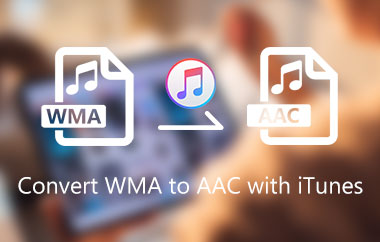WMA 代表 Windows Media Audio,是 Microsoft 開發的壓縮音訊檔案格式。它與 MP3 和 AAC 等其他音訊檔案格式類似,但使用不同的壓縮演算法,旨在以較低的位元率提供更好的音質。 WMA 音訊檔案可在多種裝置和軟體程式上播放。然而,WMA 的一些原始文件仍然需要增強、調製和編輯。如果您正在尋找 WMA 聲音編輯器,這篇文章適合你。它列出了初學者可以用來編輯 WMA 檔案的五個最佳和最可靠的解決方案。
第 1 部分:前 5 個免費 WMA 音訊編輯器
1. AVAide 視頻轉換器

您是否正在尋找具有更好編輯功能的最實惠的 WMA 編輯器? AVAide 視頻轉換 提供合適的編輯機制,比其他線上和離線音訊編輯器具有更好的輸出品質。該應用程式具有高級功能,包括去噪、修剪、分割和編輯音訊剪輯。對於不習慣編輯音訊檔案的初學者來說,它是完美的選擇。
- 優點
- 該應用程式支援的轉換和編輯過程比其他編輯軟體快三倍。
- 它有一個內建播放器來預覽編輯的文件,以實現準確的編輯過程。
- 它支援各種音頻容器,包括 MKV、MP3、WMA、AAC、FLAC 等。
- 缺點
- 該應用程式僅限於 Windows 和 Mac 裝置。該軟體尚不支援其他作業系統。
2. 克利迪奧
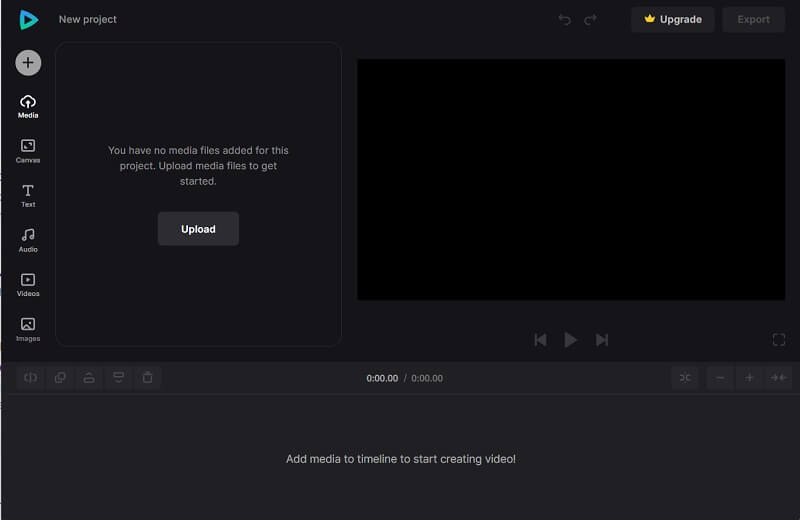
Clideo 是一個線上音訊編輯工具,它提供了一種簡單而有效的方法來編輯 WMA 音訊檔案。 Clideo 設計有使用者友善的介面,讓初學者可以輕鬆使用。該平台無需任何安裝或下載,並且與各種設備兼容。這使得那些不想安裝軟體或設備空間有限的人也可以使用它。
- 優點
- 該平台提供各種編輯工具,讓您可以修剪、剪切和調整 WMA 音訊檔案的品質。您也可以插入淡入和淡出等效果,以平滑音訊過渡。
- 使用 Clideo Audio Editor,您還可以將 WMA 檔案轉換為各種其他音訊檔案格式,例如 MP3、WAV 和 AAC。
- 作為一個線上工具,只要有網路連接,您就可以隨時隨地使用它。此屬性使其非常適合在旅途中處理音訊專案或喜歡遠端工作的人。
- 缺點
- 潛在的缺點之一是它可能不如一些更先進的音訊編輯軟體強大。一些用戶可能會發現它需要他們的項目所需的某些功能。
- 作為一個線上工具,它需要穩定的網路連線才能運作。對於網路存取速度慢或受限的人來說,這可能是一個問題。
3. Veed.io
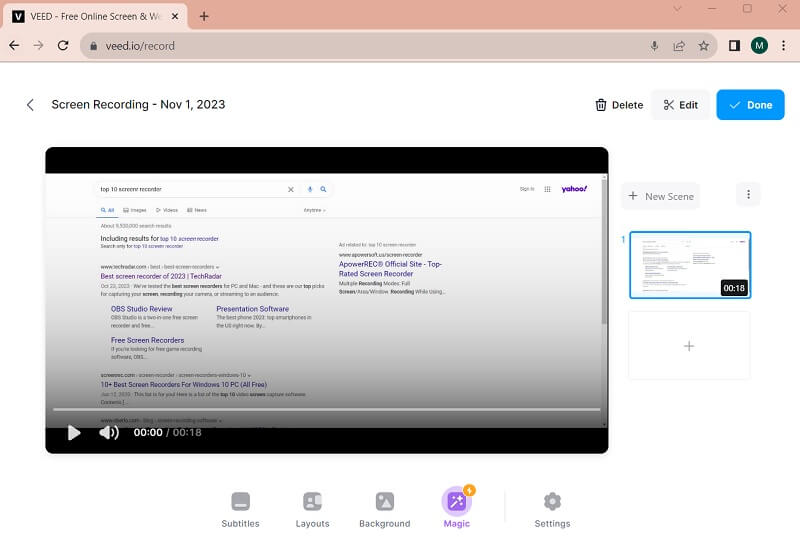
veedio-interface.jpg Veed.io 是一款用戶友好的影片編輯軟體,深受初學者和專業人士的歡迎。它提供了廣泛的功能和時間軸編輯器,可用於建立和編輯具有專業外觀的影片。其主要功能之一是能夠增強 WMA 檔案而不影響音訊檔案的品質。
- 優點
- Veed.io 最顯著的優點之一是它的易用性。
- Veed.io 提供廣泛的功能,包括文字疊加、音樂曲目和特效。
- 與其他影片編輯軟體相比,Veed.io 相對便宜,因此可供更廣泛的用戶使用。
- 缺點
- 一些音頻愛好者報告在使用該軟體時遇到錯誤和崩潰。
- Veed.io 的另一個潛在缺點是它需要高級功能。雖然該軟體提供了許多基本的編輯工具,但複雜的影片專案還需要更多工具。
4. 波墊
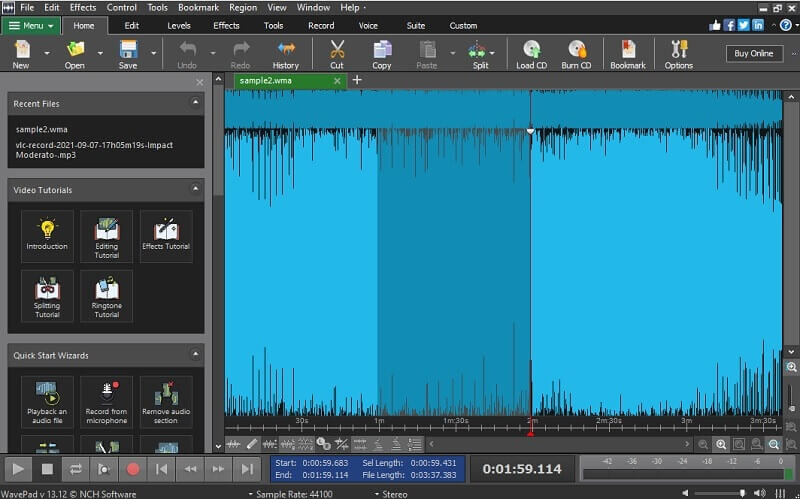
Wavepad 是一款廣泛使用的音訊編輯軟體,專為新手和專業用戶設計。它是一款多功能工具,可讓您輕鬆錄製、編輯和混音音訊檔案。無論您是想為視訊專案創建播客、音樂曲目還是音訊文件,Wavepad 都擁有完成這項工作所需的所有工具。
- 優點
- 即使對於初學者來說,該軟體也可以輕鬆導航,並且各種功能和工具都有清晰的標籤且易於存取。您可以輕鬆地將音訊檔案匯入軟體中,並使用各種工具進行編輯,例如剪下、複製、修剪和貼上。
- 它支援廣泛的音訊檔案格式。您可以匯入和匯出各種格式的文件,例如 MP3、WAV、FLAC 等。
- Wavepad 支援一系列音訊效果和濾波器,包括降噪、迴聲、混響和標準化。這些效果可用於特定音訊或整個文件部分。
- 缺點
- 該軟體有時可能會很慢,特別是對於較大的音訊檔案。
- 一些音頻愛好者報告說,該軟體偶爾會崩潰或凍結,這可能令人沮喪。
5. 大膽

Audacity 是一款免訪問的開源音訊編輯軟體,支援多種音訊格式,包括 WMA。 Audacity 可讓您輕鬆匯入、編輯和匯出 WMA 文件,而不會損失音訊品質。 Audacity 是編輯 WMA 檔案的強大工具,其直覺的介面使其易於初學者和專業人士使用。
- 優點
- Audacity 用於編輯 WMA 檔案的關鍵功能包括降噪、均衡、壓縮、標準化和淡入/淡出效果。
- 音訊愛好者還可以輕鬆剪下、複製和貼上音訊部分,並使用內建的頻譜圖視圖以視覺方式分析和編輯音訊。
- 該設備可以編輯不同類型的音訊文件,例如WMA、MP3、WAV和AIFF。
- 缺點
- 與其他音訊編輯軟體相比,此介面可能不太現代和有吸引力。
- 該軟體可能會崩潰,尤其是在處理大型音訊檔案時。
第 2 部分:如何編輯適用於 Windows 和 Mac 的 WMA
步驟1下載 AVAide 視訊轉換器
編輯 WMA 的初始指南是安裝 AVAide Video Converter。打 免費嘗試 按鈕來安裝應用程式。運行它即可存取應用程式的主介面。
第2步新增 WMA 文件
下一步是將 WMA 檔案新增到該工具的介面。為此,請單擊 + 按鈕存取您的裝置資料夾。瀏覽每個文件容器並蒐索您需要匯入的 WMA。
第 3 步編輯WMA
依照步驟操作,按一下 剪刀 按鈕存取設備的音訊編輯器。您可以修剪、分段、合併音訊剪輯、快速分割和其他功能來增強您的 WMA 檔案。打 保存 按鈕儲存對 WMA 檔案所做的變更。
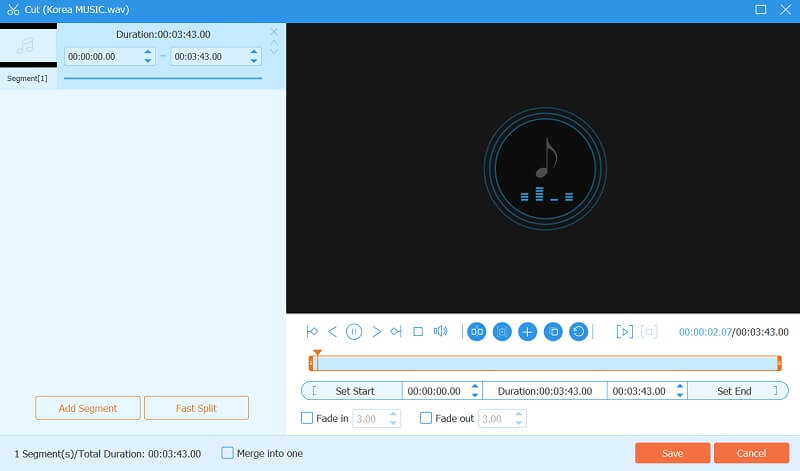
步驟4導出文件
儲存編輯的 WMA 檔案後,您可以返回到該工具的介面。打 全部轉換 匯出編輯後的音訊檔案。尋找該工具的輸出資料夾以預覽編輯的 WMA 檔案。
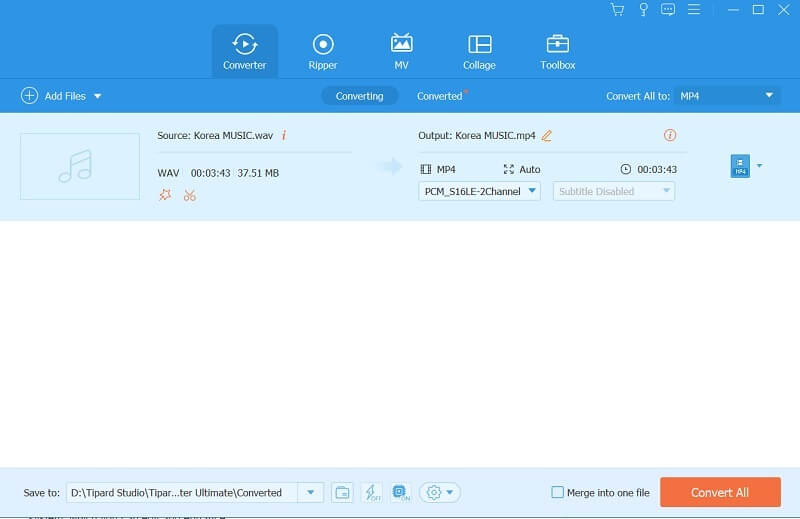
第 3 部分. 有關編輯 WMA 檔案的常見問題解答
我可以對 WMA 檔案進行哪些類型的編輯?
使用 WMA 文件,您可以執行基本的編輯任務,例如剪下、複製、貼上、修剪、調整音量等級、新增效果等。
我可以將 WMA 檔案轉換為其他格式嗎?
您可以使用線上轉換器或軟體程式輕鬆將 WMA 檔案轉換為 MP3、WAV、FLAC 等音訊格式。
編輯 WMA 檔案有任何限制嗎?
與 MP3 和其他音訊格式不同,由於支援有限,WMA 檔案可能與某些裝置或軟體程式不相容。
在研究和測試了各種 WMA 編輯器之後,根據您的特定需求,有幾種不錯的選擇。一些最受歡迎和評價最高的 WMA 編輯器包括 AVAide Video Converter、Audacity 和 Wavepad。但是,請務必記住,某些功能可能僅在這些程式的付費版本中可用。 Veed.io 和 Clideo 等線上音訊編輯器是不錯的選擇,但這些 WMA 線上編輯 缺乏先進的功能。
您完整的視頻工具箱,支持 350 多種格式的無損轉換。



 安全下載
安全下載